Windows パソコンで Android Game Development Extension をセットアップし、Android デバイスまたはエミュレータで Visual Studio C++ のサンプル プロジェクトを実行します。
準備
このセクションの手順に沿って、拡張機能をインストールするために Windows パソコンを準備します。
サポートされている Visual Studio のバージョンのいずれかをダウンロードしてインストールします。
Android Studio 3.5 以上は必須ではなく、代わりに Android Game Development Extension を使用して Android SDK と NDK をインストールすることもできます。
AGDE 23.1.82 以降の場合は JDK 17、AGDE 22.2.71 までの場合は JDK 11 をダウンロードしてインストールし、
JAVA_HOME環境変数を設定します。
拡張機能をインストールする
このセクションの手順に沿って、Android Game Development Extension をダウンロードしてインストールします。
Visual Studio のすべてのインスタンスを閉じます。
ダウンロード ページから、最新の拡張機能インストーラとサンプルをダウンロードします。
ダウンロード場所から、インストーラをダブルクリックします。インストーラが完了するまでに数分かかります。
複数のバージョンの Visual Studio がインストールされている場合は、この拡張機能をインストールするバージョンを選択してください。
[Finish] をクリックしてインストールを完了します。
Android SDK と NDK をインストールする
Android SDK と Android Native Development Kit(NDK)は、Android Studio または Android Game Development Extension でインストールできます。拡張機能から SDK と NDK をインストールするには、Visual Studio の拡張機能ツールバーにある SDK Manager を使用します。
NDK をインストールする場合は、拡張機能が位置を特定できるように [NDK (Side by side)] チェックボックスを使用してください。拡張機能でサポートされている NDK バージョンをインストールする必要があります(NDK の変更履歴をご覧ください)。
SDK をデフォルト以外の場所にインストールするには、パソコンで ANDROID_SDK_ROOT 環境変数を設定します。
- Visual Studio が閉じていることを確認します。
- Windows Search で「環境変数(
Environment Variables)」を検索します。 - [システム環境変数の編集] を選択します。
- [環境変数] をクリックします。
- [ユーザー環境変数] で [新規] をクリックします。
- [変数名] ボックスに「
ANDROID_SDK_ROOT」と入力します。 - [変数値] ボックスに Android SDK のパスを入力します。
- パソコンを再起動します。
この環境変数は SDK の場所の唯一の信頼できる情報源であるため、SDK Manager ウィンドウを使用して SDK の場所を変更することはできません。
サンプルを実行する
このセクションの手順に沿って、提供されたサンプルをエミュレータで実行してから、実際の Android デバイスで実行します。
プラットフォームを構成する
サンプルの zip ファイルを任意のディレクトリに解凍します。次のサンプルが含まれています。
- endless-tunnel
- HelloJNI
- Teapot
Visual Studio がまだ実行されていない場合は起動します。
サンプルのディレクトリに移動します。[File] > [Open] > [Project/Solution] を選択し、
.slnファイルに移動します。Android プラットフォームを選択します。
- [Build] > [Configuration Manager] を選択します。
- [Active solution platform] で [Android-x86_64] を選択します。
サンプルでは Android プラットフォームがすでに構成されています(プラットフォームの追加については、Android プラットフォームを追加するをご覧ください)。
サンプル プロジェクトに Android SDK と NDK のプロパティが構成されていることを確認します。

図 1. Android プラットフォーム プロパティ [Solution Explorer] で、プロジェクトを右クリックして [Properties] を選択します。
[General] プロパティタブを選択し、Android の [Platform] プロパティを確認します。
[Android Packaging] プロパティタブを選択します。
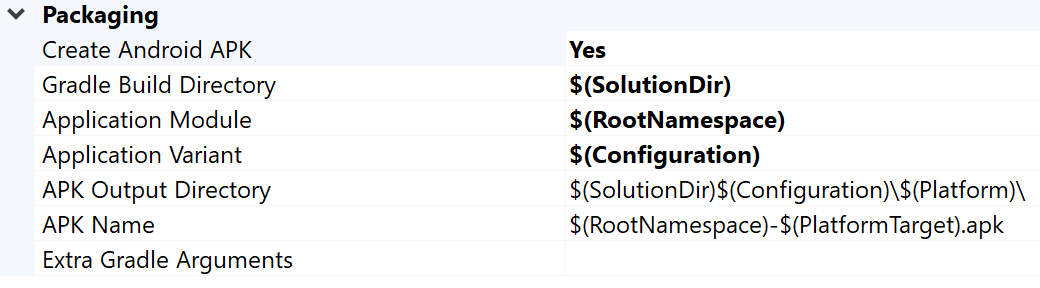
図 2. Android パッケージング プロパティ このタブから、出力 APK の名前とディレクトリを変更できます。一部の Android 構成プロパティはプロパティ ページで定義され、Gradle に渡されます。たとえば、APK 名プロパティ
MSBUILD_ANDROID_OUTPUT_APK_NAMEは、この名前をアプリのbuild.gradleファイルに渡します。
エミュレータをセットアップする
Visual Studio の拡張機能ツールバーから、AVD Manager を起動します。 仮想デバイスを構成してから、Android エミュレータで実行します。
- Android Virtual Device Manager で、[Create Virtual Device] をクリックします。
- デバイス定義(Pixel 2 など)を選択します。
- システム イメージを選択します。x86_64 ABI を選択してください。このアーキテクチャの方が、エミュレータで高速に動作します。
- 構成を確認して [Finish] をクリックします。
Android Virtual Device Manager で 実行ボタン
 をクリックして仮想デバイスを起動します。
をクリックして仮想デバイスを起動します。Visual Studio で、[Start Debugging] ツールバー ボタンの横に仮想デバイスが表示されます。[Start Debugging] をクリックして、デバイスでサンプルアプリを起動します。デバッガがアプリにアタッチされるまでに少し時間がかかることがあります。Teapot サンプルを実行している場合は、マウスカーソルをドラッグしてティーポットを回転できます。

図 3. Android エミュレータで動作する Teapot サンプル
デバイスをセットアップする
実際の Android デバイスでサンプルを実行するには、プロジェクトに新しい Android プラットフォームを作成する必要がある場合があります。このプラットフォームは、デバイスのアーキテクチャと一致している必要があります。新しいプラットフォームを作成するには、Visual Studio で次の手順に沿って操作します。
- [Build] > [Configuration Manager] を選択します。
- [Active solution platform] で [<New>] を選択します。
新しいプラットフォームについて、次のいずれかを入力します。
- Android-armeabi-v7a
- Android-arm64-v8a
- Android-x86
- Android-x86_64
[Copy settings from] ボックスで、別の既存の Android プラットフォームを選択します(まだ Android プラットフォームがない場合は [None] を選択します)。[Create new project platforms] を有効にします。
USB ケーブルを使用して Android デバイスをパソコンに接続します。[Start Debugging] ツールバー ボタンの横にデバイスタイプが表示されます。

図 4. [Start Debugging] ツールバー ボタンの横に表示された接続済み Android デバイスデバイスが表示されない場合は、次の点を確認してください。
- プラットフォームの選択が、デバイスの ABI と一致している。
- デバイスで開発者向けオプションと USB デバッグが有効になっている。
- デバイスが USB ケーブルでパソコンに接続されている。
- USB ケーブルが、電源だけでなくデータ接続にも対応している。
[Start Debugging] ツールバー ボタンをクリックして、デバイスでサンプルアプリを起動します。デバッガがアプリにアタッチされるまでに少し時間がかかることがあります。接続が完了すると、デバイスでアプリを操作できます。
よくある質問
Android Game Development Extension に関するよくある質問を次に示します。
プラグインのログはどこにありますか?
プラグインのログファイルを開くには、Android Game Development Extension ツールバーの [Open Logs] アイコンをクリックします。
プラグインはどのような環境変数を使用しますか?
プラグインは、次の環境変数を使用します。
ANDROID_SDK_ROOTANDROID_SDK_HOMETEMPGOOGLE_ANDROID_LOG_DIR
次のステップ
拡張機能で独自のプロジェクトを使用するには、プロジェクト設定に関するガイドに沿ってプロジェクトを設定する必要があります。

